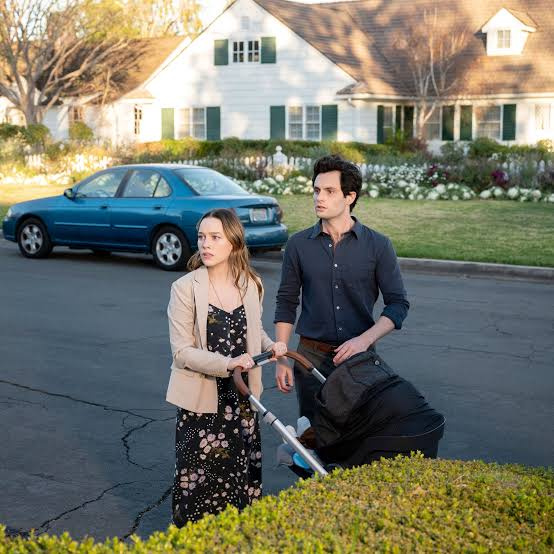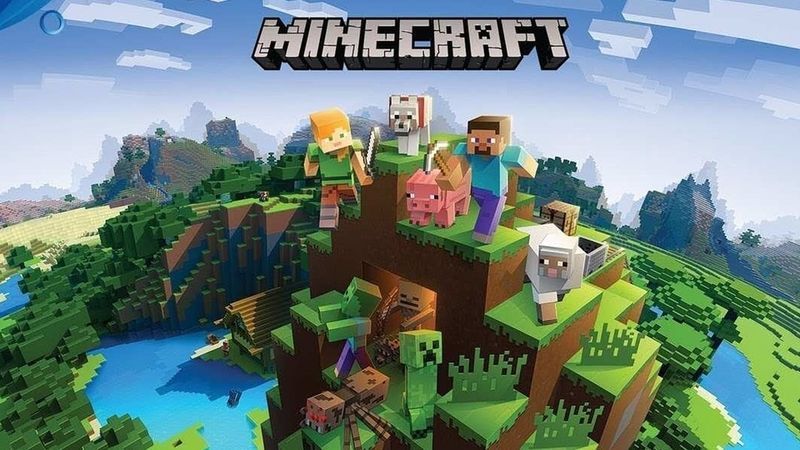U slučaju da ikad posumnjate da je vaša lozinka za Apple ID hakirana ili ako ste jednostavno osoba koja zaboravlja svoje lozinke, možda ćete morati ponovno postaviti lozinku.
Ako ste izgubili trag svoje lozinke, možete je jednostavno promijeniti pomoću svog iOS uređaja ili web preglednika Mac računala.
U ovom ćemo vam članku objasniti kako u jednostavnim koracima resetirati lozinku za Apple ID.
Kako resetirati lozinku za Apple ID?
Središnji identifikator za sve vaše Apple proizvode i usluge je vaš Apple ID. Ovaj se ID može činiti osnovnim, ali ima značajnu podršku za Appleov ekosustav.
Iz nekog razloga, Appleove stranice za pomoć pozivaju se na 'iCloud račune' iako su u stvarnosti iCloud računi podskup Apple ID-ova. No, kako biste promijenili Apple Id lozinku, važno je imati svoju staru lozinku. Prije nego što prijeđemo na to kako promijeniti lozinku Apple ID-a na različitim uređajima, razgovarajmo o tome što vaša lozinka treba sadržavati da bi bila važeća lozinka.
- Najmanje 8 znakova
- Imajte barem jedan broj
- Jedno veliko slovo
- Jedno malo slovo
- Nemojte koristiti lozinke starije od godinu dana.
Resetirajte svoju Apple ID lozinku s iOS uređaja
Ako imate iOS uređaj putem kojeg želite resetirati svoj Apple ID, slijedite korake u nastavku.
- Na svom iOS uređaju idite na aplikaciju 'Postavke'.
- Primijetit ćete naziv svog računa na vrhu. Dodirnite ga.
- Sada idite na 'Lozinka i sigurnost.
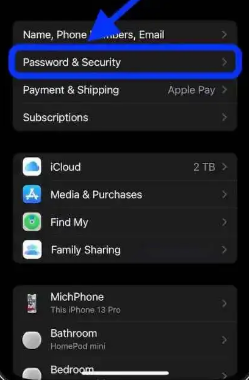
- Zatim dodirnite 'Promijeni lozinku'.

- Unesite staru lozinku, a zatim upišite novu lozinku koju želite promijeniti i potvrdite je.
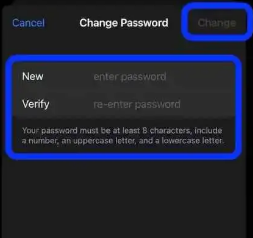
- Kliknite opciju 'Promijeni'.
- Uspješno ste promijenili lozinku. Kada se vratite na glavnu stranicu 'Postavke', morat ćete se prijaviti sa svojom novom lozinkom prije nego što možete koristiti bilo koju od dostupnih značajki i alata.
Resetirajte svoju Apple ID lozinku s macOS-a
Ako želite poništiti lozinku za Apple ID na macOS-u, slijedite korake u nastavku.
- U lijevom kutu zaslona dodirnite Appleov izbornik.
- Na popisu opcija dodirnite karticu 'Postavke sustava'.
- Zatim kliknite na pločicu Apple ID.
- Na sljedećoj stranici kliknite 'Zaporka i sigurnost
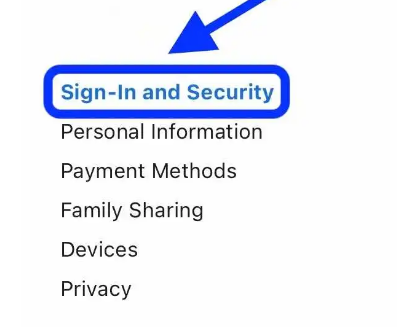
- Sada morate kliknuti na 'Lozinka.
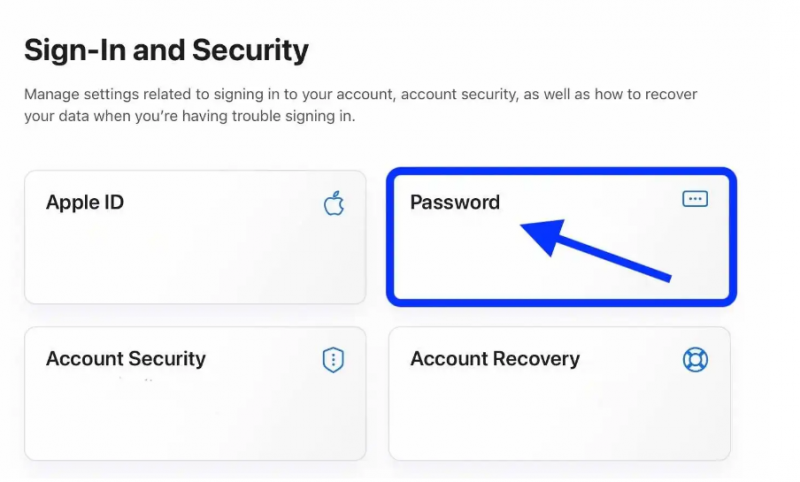
- Ovdje prvo morate unijeti staru lozinku koju koristite za otključavanje vašeg macOS-a.
- Sada unesite novu lozinku i potvrdite je.
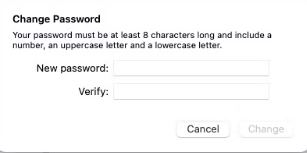
- Na kraju kliknite na 'Promijeni'. Na ovaj način ste uspješno promijenili lozinku. Možda ćete se morati prijaviti sa svojom novom lozinkom kako biste ponovno počeli koristiti svoj Apple ID.
Resetirajte svoju Apple ID lozinku putem web-preglednika
Posljednje, ali ne i najmanje važno, također možete promijeniti svoju Apple ID lozinku koristeći web preglednik. Ako nemate iOS ili Mac računalo, jednostavno otvorite web preglednik i počnite izvršavati sljedeće korake.
- Idite na službenu web stranicu Apple ID-a, tj. appleid.apple.com .
- Na gornjoj traci izbornika stranice dodirnite 'Prijava'.
- Prijavite se na svoj Apple račun upisivanjem Apple ID-a i lozinke.
- Na bočnom izborniku dodirnite 'Prijava i sigurnost'.
- Sada dodirnite 'Lozinka'.
- Najprije morate upisati staru lozinku, a zatim novu lozinku i potvrditi je.
- Nakon promjene lozinke možete se odjaviti sa svih uređaja. Zbog toga ćete se morati ponovo prijaviti na svoj račun na svakom uređaju.
- Na kraju kliknite na 'Promijeni lozinku'.
Kako resetirati lozinku za Apple ID ako se ne možete sjetiti stare lozinke
Mogu postojati slučajevi kada ste zaboravili svoju staru lozinku i pitate se kako je ponovno postaviti. Ne brinite, postoji način. Slijedite korake u nastavku kako biste poništili svoju staru lozinku za Apple ID čak i ako nemate staru lozinku.
- Ako želite poništiti zaboravljenu lozinku za Apple ID, kliknite ovdje kako biste došli do službene stranice o ponovnom postavljanju lozinke.
- Unesite Apple ID za početak.
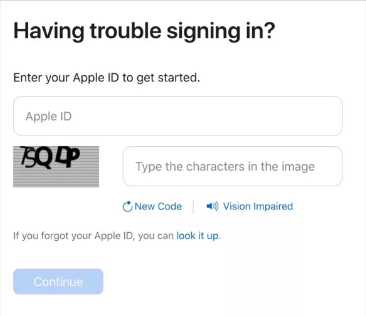
- Unesite captcha kako biste dokazali da ste čovjek.
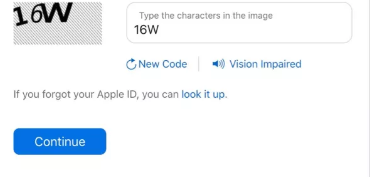
- Dodirnite 'Nastavi'.
- Potvrdite svoj telefonski broj i odaberite 'Nastavi'.
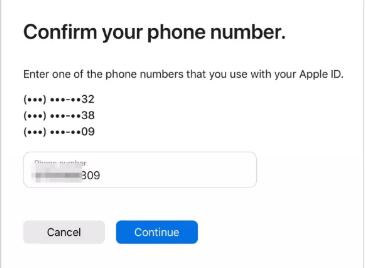
- Slijedite upute na zaslonu kako biste dovršili postupak.
- Postavite novu lozinku i zapišite je negdje, pa čak i ako je zaboravite, uvijek je možete vidjeti tamo.
Nadam se da možete poništiti svoju Apple Id lozinku na različitim uređajima, čak i kada ste zaboravili svoju stariju lozinku. Proces je prilično jednostavan i ne zahtijeva nikakvo tehničko znanje. U slučaju bilo kakve sumnje, javite nam u odjeljku za komentare u nastavku.